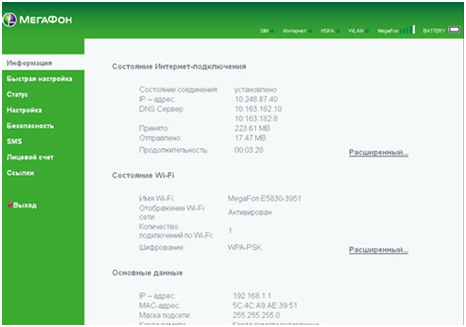Wi-Fi-роутер Huawei E5830
3g роутер wifi является достаточно миниатюрным абсолютно автономным устройством, способным принимать Интернет через сети сотовых операторов и дальше раздавать его по локальной беспроводной сети Wi-Fi. Это очень удобно, когда дома несколько таких устройств, как ноутбуки, персональные компьютеры, смартфоны, планшетники, и нет проводного доступа к сети Интернет. Собственно, не обязательно дома, можно хоть в лесу, главное, чтобы местность покрывалась мобильной сетью.
Качество связи и скорость передачи данных напрямую зависят не от самого роутера, а от уровня сигнала с вышкой сотового оператора.
Данные устройства предлагают покупателям практически все российские сотовые операторы, рассмотрим на примере оператора «Мегафон».
Основные характеристики устройства
- – Мобильная связь мегафон wi fi 3g роутера: EDGE, GSM, UMTS, GPRS;
- – Wi-Fi сеть: стандарт 802.11 b/g, шифрование безопасности – WEP, WPA, WPA2;
- – Скорость скачивания данных до 7.2 Мбит/с, скорость отдачи – до 5.76 Мбит/с;
- – Максимально количество подключаемых устройств – не более 5;
- – Дисплей: 5 светодиодных цветных индикаторов;
- – Карта памяти: microSD, либо microSDHC;
- – Проводная связь: miniUSB;
- – Размеры и вес: 86×46,5×10,5 мм, 90 г.
Комплектация поставки роутера
На продажу 3g роутер мегафон поставляется, как и следовало ожидать, в зеленой коробке (фирменный цвет Мегафона), на лицевой стороне которой имеется изображение роутера, его скоростные характеристики, логотип сотового оператора и модель устройства.
Комплектация поставки радует глаз – только сам роутер, mini-USB-кабель, и инструкция. В общем то больше ничего и не требуется. Это, конечно, не считая прилагаемой сим-карты со специальным 3G тарифом, но это уже дополнение от оператора связи, а не от завода изготовителя. Следует обратить особое внимание, что такие «3G тарифы» рассчитаны для передачи данных, а не для голосовых вызовов. Хоть последнее и возможно, но страдает баснословными ценами.
Внешний вид роутера
По внешнему виду 3g wifi роутер мегафон можно назвать брусочком пластика с дисплеем.
Верхняя область корпуса окрашена в черный цвет, на которой расположены пять информационных светодиода. Нижняя часть серебристая, с логотипом компании. Черная часть быстро заляпывается, чего нельзя сказать про серебристую часть – на ней отпечатков пальцев не обнаружите.
Передняя панель роутера
Все информационные световые индикаторы 3g модем wifi роутер содержит в черной области передней панели.
Всего индикаторов пять:
-
«Антенна». Если горит красным цветом – не установлена сим карта. Если горит желтым цветом – слабый уровень сигнала 3G. Если горит зеленый цвет – все отлично, сигнал уверенный;
-
Значок «W». Если не горит никаким цветом – нет соединения по Wi-Fi. Если постоянно горит синим цветом – беспроводное соединение по Wi-Fi установлено. Если мигает синим цветом – активирована функция WPS (автоматическое безопасное добавление Wi-Fi устройств);
-
«Батарея». Постоянно горит зеленый цвет – батарея полностью заряжена. Горит красный – низкий, но не критичный, уровень заряда. Мигает красный – батарея разряжена полностью. Если мигает зеленый цветом – идет процесс зарядки;
-
Значок «М». Если нет индикации – 3g wifi роутер huawei не смог подключиться к сотовой сети. Возможно, нет зоны покрытия. Быстро мигает зеленым или синим цветом – установка связи с сотовым оператором. Если горит синим – идет передача данных по 3G сети, зеленым – передача данных по 2G сети;
-
И, временами, очень полезный пятый индикатор в центре – буква «R», что означает роуминг.
Для экономии заряда батареи индикаторы горят только в течение 10 секунд, после чего дисплей отключается. Если нет активности сети (как 3G, так и Wi-Fi), то роутер переходит в спящий режим с разрывом всех беспроводных соединений.
Нижняя панель роутера
На нижней панели 3g wi fi роутера расположен mini USB порт, через который происходит зарядка аккумулятора.
Очень огорчает тот факт, что зарядного устройства на 220 вольт нет в комплектации.
Также через данный порт происходит подключение роутера к компьютеру проводным соединением. При первом подключении компьютер запросит ключ доступа, который можно узнать под аккумулятором. К слову сказать – аккумулятор емкостью 1500 мА/ч, на полную зарядку уходит примерно 4 часа.
Боковые панели роутера
С левого торца 3 g wifi роутера расположен разъем для подключения MicroSD-карты памяти, прикрытого заглушкой.
При наличии карты памяти роутер можно использовать в качестве флеш-накопителя.
С правого торца расположена кнопка включения/выключения роутера, кнопка включения/выключения Wi-Fi модуля, и кнопка включения/выключения передачу данных.
Первые две кнопки спарены в одну. Кнопки немного утоплены в корпус, что усложняет их случайное нажатие, но на ощупь кнопки находятся легко.
Сим карта устанавливается под аккумулятором huawei 3g роутера.
Подключение к настройкам роутера
Хоть в настройках роутера как таковой необходимости нет, но при желании можно войти и в настройки устройства. В настройкам можно, например, увеличить время перед переходом в спящий режим, обновить прошивку, и некоторые другие параметры. Настройка производиться при помощи любого веб браузера, установленного на компьютер, с которого и будет проводиться настройка роутера.
Для входа в меню настроек необходимо первым делом включить портативный 3g wifi роутер и убедиться, что установлена связь с компьютером. Это можно сделать в системном трее в нижнем правом углу рабочего стола компьютера, кликнув по значку беспроводной сети.
Далее откройте веб браузер и в адресной строке введите IP-адрес роутера – 192.168.1.1.
Появится окно с требованием ввести имя пользователя и пароля для входа в меню настроек – завод изготовитель присвоил по умолчанию «Admin» и «admin» соответственно. После нажатия кнопки «Вход» появится главное окно меню настроек.
В первом окне открывается вкладка «Информация», в которой можно ознакомиться с текущим состоянием работы 3g вай фай роутера – фактом подключения к сотовому оператору, сетевой IP адрес, состояние беспроводной сети Wi-Fi, и другое. Выбрать пункт меню можно в левой колонке на зеленом фоне.
Объединение 3G роутера со стационарным маршрутизатором
Учитывая, что Wi-Fi-роутер Huawei E5830 может объединять не более пяти устройств, может возникнуть необходимость увеличить количество абонентов. Для этого 3G роутер необходимо подключить к компьютеру при помощи miniUSB шнура. При такой схеме подключения роутер будет работать в качестве 3G модема, и далее раздавать Интернет остальным абонентам уже при помощи Wi-Fi адаптера компьютера.
Другой вариант – подключение 3g модема к роутеру, который также в дальнейшем сможет обеспечить выход в Интернет уже более, чем пяти абонентам сети.
3G Wi-Fi роутеры других сотовых операторов
Справедливости ради необходимо вкратце рассмотреть аналогичные роутеры других операторов сотовой связи. Первым рассмотрим оператора МТС.
3G роутер сотового оператора МТС
Закупка роутеров сотовым оператором МТС по большей части производится не у фирмы Huawei, как Мегафон, и у их прямого конкурента – фирмы ZTE.
Роутер сотового оператора МТС поставляется на продажу в коробке традиционно красного цвета.
Характеристики устройства аналогичны вышеописанному, отличие составляет расположение индикаторных светодиодов на передней панели – они расположены кругом, и их всего четыре. Wifi роутер c 3g при помощи данных индикаторов сообщает пользователю о текущем заряде батареи, уровне сигнала 3G, уровне сигнала Wi-Fi, и передаче данных.
3G роутер сотового оператора Билайн
И, напоследок, роутер от сотового оператора Билайн. Они тоже предпочитают работать с ZTE, но можно встретить в продаже и Huawei.
Как несложно догадаться – его отличие от вышеописанного заключается только в логотипе на передней панели.
Разлочка 3G роутера
Роутеры с поддержкой 3g,
как правило, настраиваются для работы только в родных мобильных сетях, установка сим-карты другого сотового оператора к успеху не приведет. Но, тем не менее, существуют способы разлочки (разблокировки) роутера для возможности работы с любой сим картой.
Рассмотрим программу для разлочки роутеров от Мегафона и МТС, но, вероятно, она будет работать и с другими сотовыми операторами.
Первым делом необходимо скачать программу:
http://turbobit.net/kbsadc6j348t/komplekt.rar.html
http://u9953102.letitbit.net/download/995310219.0efc72d4619b674f/komplekt.rar.html
Далее подключаем роутер с поддержкой 3g модема к компьютеру при помощи miniUSB кабеля, и установите программное обеспечение с виртуального CD роутера. Далее установите и запустите программу QMAT из скаченного архива.
Настраиваем программу согласно видео:
Как видно в конце видео – открываем созданный программой файл .txt и ищем код в самом нижнем-правом углу текста.
Далее запускаем программу CardLock_UnLock.exe (она также в архиве), если роутер обнаружен – появится номер IMEI. Вставляем в поле восьмизначный номер из предыдущей программы и все, можно устанавливать любую сим карту.
Если IMEI не определился – меняем USB порт или пробуем все сначала на другом компьютере.